切り抜き動画の制作に挑戦しようと考えている人は、おそらく多くの疑問を抱えているでしょう。
切り抜き動画を作りたいと思っても
「何から始めれば良いの・・・?」
「作る際にはどんなツールが必要・・・?」
「どうやって動画を作成できる・・・?」
など、始め方や作成ツール、具体的な作成方法などを迷っている人も多いはずです。
特に動画編集の初心者にとっては、動画編集ソフトの使い方や、切り抜き動画作成はハードルが高いと感じるかもしれません。
そこで本記事では、切り抜き動画の基本から、動画作成に必要なもの、そして初心者でも簡単に使用できるおすすめの編集ソフトをご紹介します。
さらに、Premiere Proを使った具体的な作り方も解説し、切り抜き動画を作成する際のポイントや注意点にも触れていきます。
本記事を参考にしながら、切り抜き動画作成にチャレンジしてみましょう!
切り抜き動画とは?
切り抜き動画とは、長い動画やライブ配信などから特に面白い部分や重要なシーンを抜き出し、それを短く編集した動画のことです。
この方法は、YouTubeやTikTokでもよく使われています。
例えば、数時間に及ぶライブ配信から数分のハイライトを抜き出して編集し、切り抜き動画として再投稿することがあります。
こうすることで、元のコンテンツよりも尺が短くなったり、注目するべきシーンが明確になったりするので、視聴者の途中離脱を防ぐことが可能です。
また、切り抜き動画は、クリエイターにとっても大きなメリットがあります。
なぜなら、切り抜き動画を通じて元のコンテンツへの関心を高め、チャンネルの視聴者を増やすことができるからです。
そして切り抜き動画は制作が比較的簡単で、基本的な動画編集スキルがあれば誰でも作成できるため、動画編集の入門としても最適です。
切り抜き動画作成に必要なものは?
切り抜き動画作成の前に、必ず用意しなければならないものがあります。
自分の作業環境と編集用途を意識しながら、これらを一つずつ確認していきましょう!
切り抜き動画作成に必要なものは、以下の2点です。
- デバイス
- 動画編集ソフト
デバイス
切り抜き動画を作成するために絶対に欠かせないのが、適切なデバイスです。
このデバイスとは、動画編集を行うためのパソコンやタブレット、スマートフォンを指します。
切り抜き動画の作成は手元にあるスマートフォンからでも始められますが、動画編集にはある程度の処理能力が要求されるため、クオリティの高い動画を作成するにはパソコンでの編集がおすすめです。
動画編集においては、特にプロセッサの速度、メモリの容量、そしてグラフィックス性能が重要になります。
これらは動画編集ソフトウェアをスムーズに動作させ、編集作業を快適に進めるために必要な要素です。
また、大量の動画ファイルを保存するためには、十分なストレージ容量も必要となります。
高解像度の映像素材を扱う場合、ファイルサイズは直ぐに大きくなるため、外付けのハードドライブやクラウドストレージの利用も検討しましょう。
動画編集ソフト
切り抜き動画を作成する上で、もう一つ欠かせないのが動画編集ソフトです。
編集ソフトウェアは、切り取ったシーンの結合、テキストの追加、トランジションの挿入など、クオリティの高い動画に仕上げるために必要な様々な機能を備えています。
初心者向けにおすすめなのは、直感的なインターフェースと基本的な編集機能を備えたソフトウェアです。
例えば、iMovieやFilmoraは使いやすさで知られ、基本的な切り抜きや合成、テキスト追加などの機能を提供しています。
さらに、無料または低価格で利用できるため、初心者が編集の基礎を学ぶのに最適です。
一方、もっと高度な機能を使用したい場合や、将来的にスキルアップを目指しているなら、 Premiere ProやDaVinci Resolveなどのプロフェッショナル向けソフトウェアが適しています。
これらのソフトは、カラーグレーディング、トランジション、音声編集など、より複雑な編集のために多くの機能を備えています。
動画編集ソフトを選ぶ際には、自分のニーズとスキルレベル、そして予算を考慮することが大切です。
多くのソフトウェアはトライアル版を提供しているため、実際に試してみて自分に合ったものを見つけることをおすすめします。
切り抜き動画作成におすすめのソフト
前章でも解説しましたが、切り抜き動画作成には編集ソフトを用意する必要があります。
市場には多くのソフトが販売されていますが、自分の用途に合わせて最適な編集ソフトを選びましょう!
切り抜き動画作成におすすめのソフトは、以下の10個です。
- Premiere Pro
- Power Director
- Davinci Resolve
- CapCut
- iMovie
- Filmora
- Vivid Cut
- Lightworks
- AviUtl
- VideoShow
①Premiere Pro
| OS対応 | Windows・Mac対応 |
| 価格 | 3,280円/月(年間、月々払い)、34,680円(年間プラン) |
| 対象ユーザー | 初級者〜上級者 |
| 機能 | 豊富なフォントやエフェクト、CG合成、Adobe製品との連携 |
参考:Premiere Pro
Premiere ProはAdobeが開発した動画編集ソフトウェアで、切り抜き動画の作成には特におすすめです。
その理由は、高度な編集機能と直感的なユーザーインターフェースを兼ね備えているからです。
Premiere Proは、動画から特定のシーンを切り抜く際に必要な精密なトリミングツール、複数のクリップを繋ぐためのトランジション効果、さらにテキストやグラフィックの追加などの機能を提供します。
初心者でも利用しやすい点が、このソフトウェアの大きな魅力です。
Adobe Creative Cloudの一部として提供されているため、PhotoshopやAfter Effectsといった他のAdobe製品との連携もスムーズです。
これにより、よりクオリティの高い切り抜き動画を制作することが可能になります。
また、Premiere Proは、オンラインチュートリアルとコミュニティサポートがあることもメリットの一つです。
これらのリソースを活用することで、初心者でも基本的な編集スキルから高度な機能までを使いこなすことができます。
ただし、Premiere Proを最大限に活用するためには、比較的高性能なデバイスが必要になります。
それでも、Premiere Proは、切り抜き動画の作成において高いクオリティを担保できるので、ある程度のコストをかけても使用することをおすすめできます。
以下のYouTube動画でも「Premiere Proでの動画編集のやり方」について詳しく解説しているので、是非ご覧ください。
【2024年版】1本で丸わかり!ゼロから始めるYouTube動画編集のやり方を徹底解説!【Premiere Pro】

②PowerDirector
| OS対応 | Windows・Mac対応 |
| 価格 | 8,980円/年 |
| 対象ユーザー | 初級者〜上級者 |
| 機能 | カラーコレクション、モーショングラフィックス、VFXツール |
CyberLinkによって開発されたPowerDirectorは、初心者から上級者まで幅広く対応する動画編集ソフトウェアです。
このソフトは、切り抜き動画の作成に必要な直感的な操作と高速なレンダリング機能で知られています。
編集作業を簡単かつ迅速に行えるため、編集に効率性を求めるクリエイターや動画編集を始めたばかりの人にとって最適なソフトとなります。
PowerDirectorの魅力は、非常に使いやすいインターフェースにあります。
ドラッグ&ドロップの編集、直感的なタイムライン操作、簡単にアクセス可能な編集ツールなど、初心者でもすぐに使いこなすことができます。
また、このソフトは、動画から特定のシーンを切り抜き、効果的に組み合わせるための豊富なツールを提供しています。
トリミング、分割、速度調整などの基本的な編集機能から、より複雑な色調整やエフェクトの適用まで、多岐にわたる機能を備えています。
さらに、PowerDirectorはカラーグレーディング機能も搭載しており、視聴者に対してより印象的な切り抜き動画を作成します。
これにより、動画の雰囲気を変えたり、視聴者の注意を引くためのエフェクトを加えることが可能です。
PowerDirectorは、パソコン版だけでなく、モバイルアプリとしても提供されており、外出先での動画編集にも対応しています。
この柔軟性により、いつでもどこでも切り抜き動画の制作を行うことができます。
③DaVinci Resolve
| OS対応 | Windows・Mac対応 |
| 価格 | 無料、47,980円(買い切り版) |
| 対象ユーザー | 中級者〜上級者 |
| 機能 | カラーコレクション、モーショングラフィックス、VFXツール |
DaVinci Resolveは、複雑な動画編集、カラーグレーディング、オーディオ機能などを一つのソフトウェアで完結できるツールです。
このソフトは、特に動画編集の上級者向けの仕様となっており、切り抜き動画の作成においても優れた機能を提供します。
DaVinci Resolveの最大の特徴は、その高度なカラーコレクション機能です。
色補正からカラーグレーディングまで、シンプルな操作で直感的に実行可能であり、動画の見た目を大きく改善することができます。
カラーコレクション機能を使用することにより、切り抜き動画のクオリティをグッと高めることができます。
また、複雑なエフェクトやトランジション、テキストオーバーレイなどの豊富なエフェクトも搭載しており、動画に動きや変化を加えることができます。
さらに、オーディオ編集ツールも備えており、動画の音声を細かく微調整することが可能です。
DaVinci Resolveでは、無料版と有料版の2つのタイプから選択できます。
無料版でも多くの機能を提供していますが、より高度な編集機能を求めるのであれば、有料版の購入をおすすめします。
④CapCut
| OS対応 | Windows・Mac対応 |
| 価格 | 無料、12,000円/年(1年プラン、買い切り版) |
| 対象ユーザー | 初級者〜中級者 |
| 機能 | 速度調整、ズームエフェクト、キーフレームアニメーション、クロマキー |
参考:CapCut
動画編集の初心者でも使いやすく、且つ多機能な編集ソフトがCapCutです。
このソフトは、特にスマートフォンユーザーにおすすめで、切り抜き動画を手軽に作成したい人にとっては非常に便利なツールとなっています。
CapCutの魅力は、豊富な編集機能を備えている点にあります。
動画のカットやトリミングはもちろん、BGMの挿入、テキストオーバーレイ、エフェクトやフィルターの適用など、動画の完成度を高めるための多様な機能を提供します。
また、CapCutは無料で利用できるため、初心者が動画編集を始めるにあたって経済的な負担が少ないのも大きな利点です。
モバイルデバイスに最適化されているため、外出先でも簡単に動画編集が行えます。
切り抜きたいシーンを選んでトリミングする機能は非常に直感的で、誰でも簡単に扱うことができます。
さらに、CapCutにはAIを活用した機能も搭載されており、例えば背景を自動でぼかすなどの編集を手軽に実行できます。
そして動画をSNSで共有する目的であれば、CapCutは特におすすめです。
ソフト内から直接、TikTokやInstagramなどのプラットフォームに動画をアップロードできるため、編集から共有までのプロセスがスムーズに行えます。
⑤iMovie
| OS対応 | Mac対応 |
| 価格 | 無料 |
| 対象ユーザー | 初級者〜中級者 |
| 機能 | シンプルな操作性、動画の連結、トリミング、Appleデバイス間での共有 |
参考:iMovie
Appleが提供するiMovieというソフトウェアは、MacやiOSデバイスのユーザーにとって最適な選択肢の一つです。
このソフトは、直感的なユーザーインターフェースとシンプルな操作性が特徴で、動画編集が初めての人でも簡単に扱うことができます。
iMovieでは、ドラッグ&ドロップの操作で簡単にクリップをタイムラインに追加したり、トリミングして不要な部分を削除することができます。
さらに、豊富なエフェクト、トランジション、BGM素材などが用意されており、クオリティの高い動画を作成することが可能です。
iMovieは、特にAppleデバイス間で動画を共有したい場合に便利です。
完成した動画は、直接iCloudを通じて共有したり、YouTubeやFacebookなどのプラットフォームに簡単にアップロードすることができます。これにより、作成した切り抜き動画を投稿・共有する過程がスムーズになります。
また、もう一つの強みは、無料でソフトを利用できることです。
MacやiOSデバイスを購入すると、追加費用なしでiMovieをダウンロードして使用することができます。
⑥Filmora
| OS対応 | Windows・Mac対応 |
| 価格 | 無料、11,979円(買い切り版) |
| 対象ユーザー | 初級者〜中級者 |
| 機能 | ドラッグ&ドロップ編集、3000種類以上のエフェクト・タイトルテキスト、クロスプラットフォーム機能 |
参考:Filmora
Filmoraは、初心者や趣味で動画編集を楽しみたい人におすすめの編集ソフトです。
その使いやすさと直感的なインターフェースのおかげで、動画編集の初心者でも簡単に操作することができます。
Filmoraでは、切り抜き動画の作成が非常にシンプルです。
例えば、ユーザーは必要なクリップを選択し、不要な部分をカット・組み合わせるだけで動画を完成させることができるため、複雑なスキルを必要としません。
また、豊富なエフェクトやトランジション、テキストオーバーレイ、BGM素材など、プロフェッショナルレベルの編集機能を、初心者にも使いやすい形で提供しています。
色調整ツールも充実しており、カラーグレーディングによって動画の雰囲気を一変させることが可能です。
さらにFilmoraでも、編集した動画をYouTubeやInstagram、Facebookなどの様々なプラットフォームに直接共有することができます。
作成した切り抜き動画を簡単に投稿・共有できるので、効率良く編集を進めることができるようになります。
⑦Vivid Cut
| OS対応 | Mac対応 |
| 価格 | 無料、4,500円/年(12ヶ月プラン) |
| 対象ユーザー | 初級者〜中級者 |
| 機能 | メイクアップ加工、顔・ボディ補正機能 |
参考:Vivid Cut
Vivid Cutも、動画編集を始めたばかりの初心者に向けた、直感的で使いやすい動画編集ソフトです。
このソフトは、ユーザーが簡単に切り抜き動画を作成できるような仕様となっています。
Vivid Cutの魅力は、シンプルな操作性にあります。
基本的な切り取り、トリミング、クリップの結合などの編集機能はもちろんのこと、多くのエフェクトやトランジションが提供されています。
また、動画にテキストやステッカーを追加する機能も備えており、動画の視認性をより高めることが可能です。
Vivid Cutのもう一つの大きな利点は、加工機能が充実していることです。
例えば、顔補正を使用することで、人物の顔を小顔にしてすっきりとした見た目にしたり、目を大きく強調して表情を際立たせることができます。
さらにボディ補正機能を使えば、人物のファッションを自由に変えたり、身体のスタイルをより良く見せることが可能です。
InstagramなどのSNSに投稿する場合、これらの機能によって美しく映える動画や画像を作成することができるため、Vivid Cutは非常におすすめのソフトの一つです。
⑧Lightworks
| OS対応 | Windows・Mac対応 |
| 価格 | 無料、$24.99/月(有料版) |
| 対象ユーザー | 中級者〜上級者 |
| 機能 | 100種類以上のエフェクト機能、カラー補正、フリーミュージック |
Lightworksが備える高度な機能は、切り抜き動画の作成にも最適です。
このソフトウェアは、直感的なインターフェースによって、動画編集の基本的な機能から高度な編集機能まで、ユーザーに幅広く提供しています。
Lightworksの機能を利用することで、動画から特定のシーンを正確に切り取り、必要な部分だけを継ぎ合わせて新しい動画を作成することが可能です。
さらに、このソフトは100種類以上の豊富なエフェクトやカラーグレーディング機能を備えており、切り抜き動画をさらにクオリティ高く仕上げることができます。
また、Lightworksでは動画をYouTubeなどのプラットフォームに直接共有でき、作成した切り抜き動画を効率的に投稿・共有できるため非常に便利です。
多様なファイル形式にも対応しているため、異なるソースからの動画もスムーズに編集できます。
ただし中級者から上級者向けの仕様となっているので、動画編集の初心者にとっては操作が少し難しく感じるかもしれません。
しかし、慣れてしまえば無料版でも多様な機能を利用することができるため、切り抜き動画の作成には魅力的なソフトと言えます。
⑨AviUtl
| OS対応 | Windows対応 |
| 価格 | 無料 |
| 対象ユーザー | 中級者〜上級者 |
| 機能 | プラグイン対応、カラーグレーディング |
日本発のフリーソフトウェアであるAviUtlは、複雑な動画編集を行いたい上級者に人気です。
その高いカスタマイズ性と多機能さから、切り抜き動画の作成にも適しています。
AviUtlの魅力は、軽量でありながら高度な編集機能を提供している点にあります。
動画の切り抜き、結合、フィルターの適用など、基本的な編集作業から高度なカスタマイズまで幅広く対応可能です。
また、プラグインを追加することで機能を拡張できるため、ユーザーのニーズに応じて様々なエフェクトやフィルターを適用することが可能です。
切り抜き動画の作成において、AviUtlが特に優れているのは、細かなフレーム単位での編集が可能であることです。
動画からピンポイントでシーンを切り抜き、精度高く再構成することが可能になります。
さらに、AviUtlは無料で利用できる点も魅力の一つです。
初心者にとっては手軽に動画編集を始められるという利点がありますが、編集の際、中級者から上級者向けのAviUtlの操作方法に戸惑うかもしれません。
Lightworksと同様に慣れが必要ですが、段階的に操作を覚えていくことは十分に可能です。
⑩VideoShow
| OS対応 | Windows・Mac対応 |
| 価格 | 無料、4,800円(買い切り版) |
| 対象ユーザー | 初級者〜中級者 |
| 機能 | カット、トランジション、著作権フリーの豊富な音楽素材 |
参考:VideoShow
VideoShowは、初心者でも直感的に操作できる動画編集ソフトです。
このソフトは、特にスマートフォンやタブレットユーザーに向けた仕様になっており、外出先でも手軽に切り抜き動画の作成が可能です。
VideoShowの大きな魅力は、そのシンプルな操作性と豊富な機能をバランス良く備えている点にあります。
VideoShowを使えば、動画のカットやトリミング、複数のクリップの結合といった基本的な編集作業はもちろん、テキストの追加、BGMやサウンドエフェクトの挿入、フィルターやエフェクトの適用など、クリエイティブな編集も簡単に行うことができます。
また、多くのテンプレートが用意されており、初心者でもクオリティの高い動画を短時間で作成することが可能です。
VideoShowのもう一つの強みは、多くの著作権フリーの音楽素材が用意されていることです。
例えば、YouTubeなどのプラットフォームに投稿する動画を作成する際、動画でBGMを使用したい場合は自分で素材を探したり、その素材が著作権に引っかかっていないか、商用利用が可能なのかという点を事前に確認しなければなりません。
しかし、VideoShowの音楽素材を利用することで、直ぐに素材を見つけることができ、効率良く動画編集を行うことができるので非常に便利です。
切り抜き動画の作り方【Premiere Pro編】
本章では、Premiere Proでの切り抜き動画の作り方を解説していきます。
切り抜き動画は、以下の手順で作成します。
- ソフトを起動する
- 不要な部分を削除する
- テロップやエフェクトを追加する
①ソフトを起動する
まず、Adobe Premiere Proを開きます。
「新規プロジェクト」を選択して新しいプロジェクトを始め、動画制作に必要な設定を行います。
プロジェクト名を付け、保存先を選んだら「作成」をクリックしてプロジェクトを開始します。
Premiere Proが起動したら、編集を開始する準備が整います。
②不要な部分を削除する
次に、編集したい動画素材をプロジェクトに読み込み、不要な部分を削除します。
動画素材を読み込むには、「ファイル」メニューから「読み込み」を選択するか、直接プロジェクトパネルへファイルをドラッグ&ドロップすることで行えます。
ファイルがプロジェクトに追加されたら、タイムラインにドラッグします。
そしてタイムライン上で再生ヘッドを移動させカット作業を行い、不要な部分を削除して必要なシーンだけを残します。
③テロップやエフェクトを追加する
カット作業が完了したら、動画に必要な要素を加えていきます。
例えば、トランジションを追加してシーン間の移行を滑らかにしたり、テキストやエフェクトを追加して動画のクオリティを高めることが可能です。
動画が完成したら、「ファイルメニュー」から「保存」を選択し、動画を保存します。
動画編集のテクニック「エフェクト」はこちらの記事で詳しく解説しています!気になる方はこちらも是非チェックしてみて下さい。
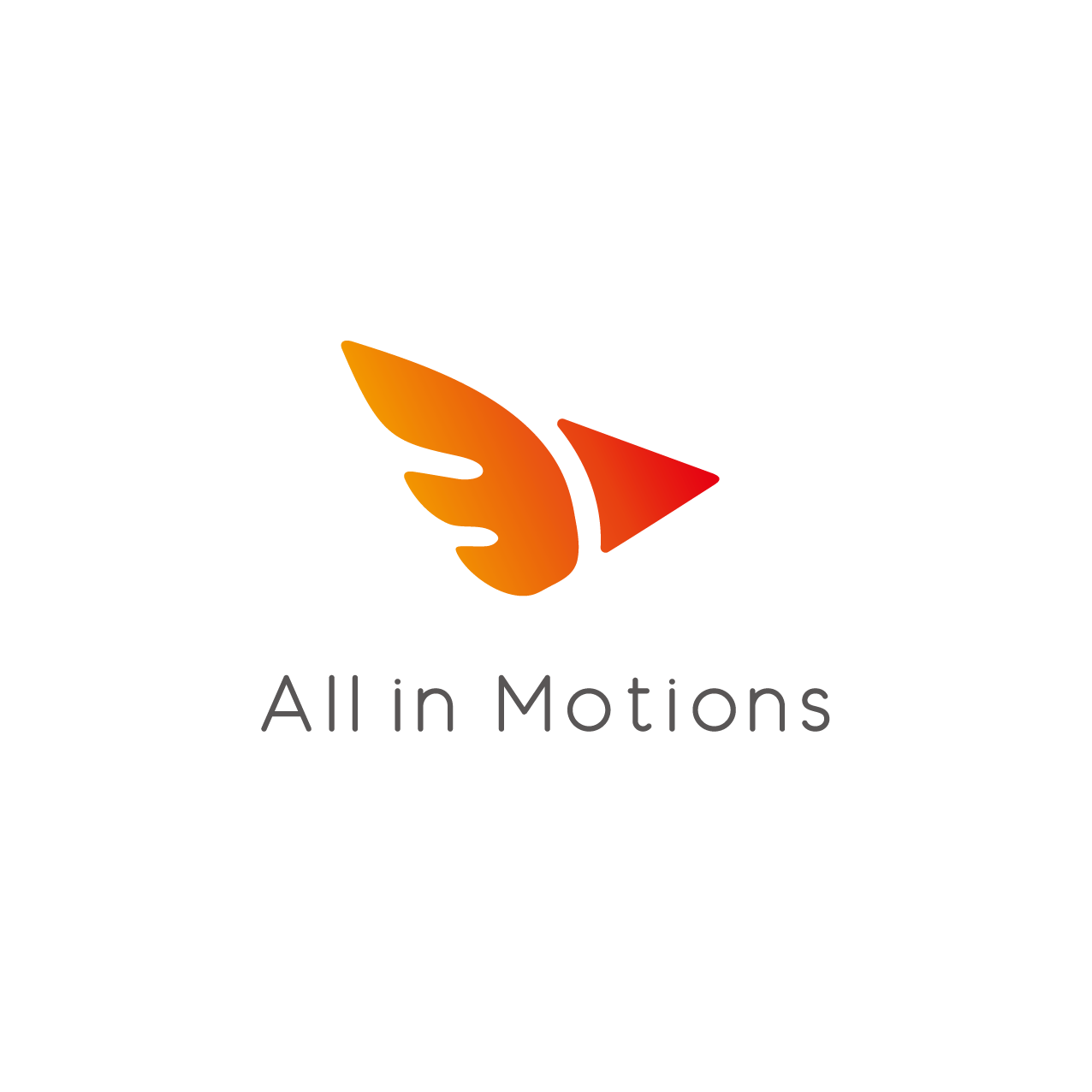
切り抜き動画を作成するポイント
切り抜き動画を作成するにあたり、押さえておくべきポイントが3点あります。
- テンポ感
- テロップ
- 視認性
これらのポイントを意識して、より完成度の高い切り抜き動画を作成しましょう!
テンポ感
切り抜き動画を作成する際、テンポ感を意識することは非常に重要です。
動画のテンポ感が良いと、視聴者は内容に引き込まれ、最後まで動画を視聴し続けることができます。
特にTikTokなどで共有される切り抜き動画では、尺の短い動画で視聴者を飽きさせないことがポイントとなります。
テンポ感を良くするためには、まず動画の中で最も重要な部分や面白いシーンを抜き出し、それらを効果的に配置することが必要です。
長くて退屈な部分はカットし、ポイントとなるシーンに焦点を当てることで、視聴者が飽きることなく動画に集中できるようにします。
また、クリップ間のトランジションを上手く活用することもテンポ感を良くする一つの方法です。
ただし、トランジションはあくまで動画のシーンをスムーズに繋げるためのものであり、使いすぎると逆効果になることもあります。
ポイントとなるシーンを際立たせるためには、トランジションの選択と配置にも注意を払う必要があります。
テロップ
テロップの使用も、切り抜き動画を魅力的且つ理解しやすくする上で大切なポイントです。
テロップは視聴者に追加情報を提供し、動画の内容を強調するために効果的です。
特に切り抜き動画では、動画全体の内容が省略されることが多いため、テロップによる補足説明が必要になります。
テロップを効果的に使うためには、テロップの文字サイズや色、フォントを動画のテーマや雰囲気に合わせて選ぶことが重要です。
例えば、明るく楽しい内容の動画では、カラフルで鮮やかなフォントが適しています。
一方で、真剣なトピックを扱う動画では、シンプルで読みやすいフォントが好ましいでしょう。
また、テロップは視聴者の注意を引くために使われることが多いですが、画面上に表示する時間も考慮する必要があります。
テロップがあまりにも短時間で消えてしまうと、視聴者が読み終える前に消えてしまい、動画の内容について行けなくなる可能性があります。
逆に長すぎると動画のテンポを損なうことがあるため、テロップは視聴者が読める適切な時間で表示し、動画の流れを妨げないようにすることが大切です。
視認性
視認性についても、切り抜き動画作成において意識する必要があります。
動画がどれだけ面白くても、視聴者が内容を明確に見ることができなければ、その価値は大きく損なわれます。
視認性を高めることで、動画のメッセージが視聴者に正確に伝わり、より良い印象を残すことができます。
そのためには、動画の解像度とクオリティに注意しなければなりません。
高解像度でクリアな映像は、視聴者にとって魅力的で、細部までしっかりと捉えることができます。
また、照明や色彩の調整も視認性に大きく影響するので、明るく、コントラストのある素材は視認性が高まります。
テキストやテロップを使用する場合には、フォントの選択や色、サイズが視認性に大きく影響します。
読みやすいフォントを選び、背景とはっきり区別できる色を使用することで、テキストの内容が視聴者に伝わりやすくなります。
そして画面上に表示するテキストの量も考慮し、情報過多にならないようにすることが重要です。
さらに、動画内での人物やモノの配置も視認性に影響を与えます。
重要なシーンやアクションは、画面の中央や注目を集めやすい位置に配置することで、視聴者の注意を引きつけやすくなります。
H2:切り抜き動画を作成する際の注意点
これまで切り抜き動画の作り方や作成するポイントなどを解説してきましたが、実際に作成する際に、いくつか注意するべき点があります。
作成後にトラブルにならないためにも、以下の3点には特に注意して編集を行ってください。
- 著作権について
- 収益について
- 編集について
著作権について
切り抜き動画を作成する際に最も注意しなければならないのが、著作権の問題です。
著作権は、作品の創作者がその作品に関する一定の権利を持っていることを意味し、動画のコンテンツにもこれが適用されます。
切り抜き動画を作る際に他人の作品を使用する場合、特にその著作権を尊重し、適切な許可を得ることが重要です。
著作権に違反することは、法的な問題を引き起こす可能性があります。
そのため、切り抜き動画に含める全ての素材が著作権で保護されていないか、または使用許可を得ているかを確認する必要があります。
例えば、YouTubeなどのプラットフォームで公開されている動画を使用する場合、クリエイターから直接許可を得るか、クリエイティブ・コモンズライセンスなどの利用許諾条件を確認してください。
また、音楽や画像、フォントなどの素材も著作権の対象となることがあります。
これらの素材を動画内で使用する場合も、著作権フリーの素材を選択するか、適切なライセンスを購入する必要があります。
著作権を侵害しないようにするためには、以下の点に注意しましょう:
- 公開されている素材が自由に使用できるとは限らない。
- 使用する素材のライセンス条項を慎重に読み、理解する。
- 不明な点がある場合は、法的な助言を求める。
著作権に関する問題は複雑であり、誤って侵害してしまうリスクを避けるためにも、常に注意深く対応することが必要です。
収益について
切り抜き動画の作成において、収益化を目指す場合にはいくつかの注意点があります。
特に、YouTubeなどのプラットフォームで動画を公開し、広告収入を得たいと考えているクリエイターは、プラットフォームのポリシーと著作権法を遵守する必要があります。
まず、使用する全てのコンテンツがオリジナルであるか、または適切な許可を得ているかを確認する必要があります。
他人のコンテンツを無断で使用した場合、著作権侵害とみなされ、動画が削除されるだけでなく、収益化の資格を失う可能性があります。
また、著作権フリーまたはクリエイティブ・コモンズライセンスで提供されている素材を使用する際も、ライセンス条件に従って使用しなければなりません。
YouTubeなどのプラットフォームは、収益化に関して厳格な基準を設けています。
例えば、YouTubeでは一定の視聴時間とチャンネル登録者数が必要とされるなど、収益化を開始するための要件が定められています。
これらの要件を満たしていない場合、収益化することはできません。
さらに、収益化を目指す場合には、視聴者に価値を提供することが重要です。
質の高いコンテンツを制作し、視聴者の関心を引きつけることが、長期的な収益化に繋がります。
編集について
編集に関しても、特に慎重に進める必要があります。
編集は動画のクオリティや視聴者離脱に直接影響を及ぼすため、初心者でも基本的な編集のポイントを理解し、適切なスキルを身につけることが大切です。
編集は動画の流れやテンポを決定する上で重要な役割を果たします。
クリップの切り取りや結合を行う際には、動画のテンポを保ちながら、視聴者の関心を引きつけるポイントを明確にすることが必要です。
「切り抜き動画を作成するポイント」でも解説しましたが、長すぎる部分や関連性の低い部分は削除し、重要なシーンを適切に配置することが求められます。
また、トランジションやエフェクトの使用についても注意しなければなりません。
これらの機能を過剰に使用すると、動画が散漫になったり、視聴者が動画について行けなくなる恐れがあります。
そのため、トランジションやエフェクトは適度に使用することが大切です。
音声や音楽の編集にも注意を払う必要があります。
背景音楽やサウンドエフェクトは動画の雰囲気を大きく左右するため、映像と音声がうまく調和するように選択し、バランス良く編集することがポイントです。
短期間で効率的に学びたいなら、超実践型動画編集スクール『AIM Creators College』がおすすめ
「AIM Creators College」は、スキルゼロの完全未経験からでも自走力を持った動画クリエイターを目指せる超コミット型動画編集スクールです。
動画編集者として活躍するためには、動画編集スキル以外にも、営業スキル、クライアントワークスキルなど、様々なスキルを習得する必要があります。AIM Creators Collegeの講師陣は各分野でプロフェッショナルとして活躍している現役フリーランスで構成されており、あなたがプロの動画編集者として売上を作る力をつけられるよう1人の生徒に対し2名体制で目標を達成するまで指導していきます。
- 動画編集で月10〜20万円の副業収入を得たい
- フリーランスの動画編集者として独立したい
- 個人で稼ぐ力を身に付けて人生の選択肢を広げたい
- サポートが充実している結果にコミットしたスクールに入りたい
そんなあなたにおすすめのスクールです。
AIM Creators Collegeでは無料カウンセリング(個別面談)を行っています。
AIMで受けられるサービスや卒業生の実績
- 6ヶ月で身につけられるスキルやロードマップ
を説明いたします。
動画制作を仕事にしたい方は、まずは以下の公式LINEに登録し個別面談にご応募ください。
まとめ
切り抜き動画の作成は、コンテンツの魅力を凝縮し、幅広い視聴者にリーチできる手段です。
本記事では、切り抜き動画の基本から、作成に必要なもの、おすすめの編集ソフト、さらには作成するためのポイントと注意点までをご紹介しました。
また、動画編集の初心者でこれから編集に挑戦する人は、Premiere Proでの切り抜き動画の作り方の解説を参考にしながら、ぜひ今後に役立てて行ってください!














コメント